详细的二进制安装部署Mysql8.2.0
发布时间:2024年01月16日
?
目录
MySQL是一个关系型数据库管理系统,由瑞典 MySQL AB 公司开发,属于 Oracle 旗下产品。MySQL是最流行的关系型数据库管理系统之一,在 WEB 应用方面,MySQL是最好的RDBMS (Relational Database Management System,关系数据库管理系统)应用软件之一。 MySQL是一种关系型数据库管理系统,关系数据库将数据保存在不同的表中,而不是将所有数据放在一个大仓库内,这样就增加了速度并提高了灵活性。 MySQL所使用的 SQL 语言是用于访问数据库的最常用标准化语言。MySQL 软件采用了双授权政策,分为社区版和商业版,由于其体积小、速度快、总体拥有成本低,尤其是开放源码这一特点,一般中小型和大型网站的开发都选择 MySQL作为网站数据库。
一、下载版本
通用二进制版本: 本文档采用此方式安装
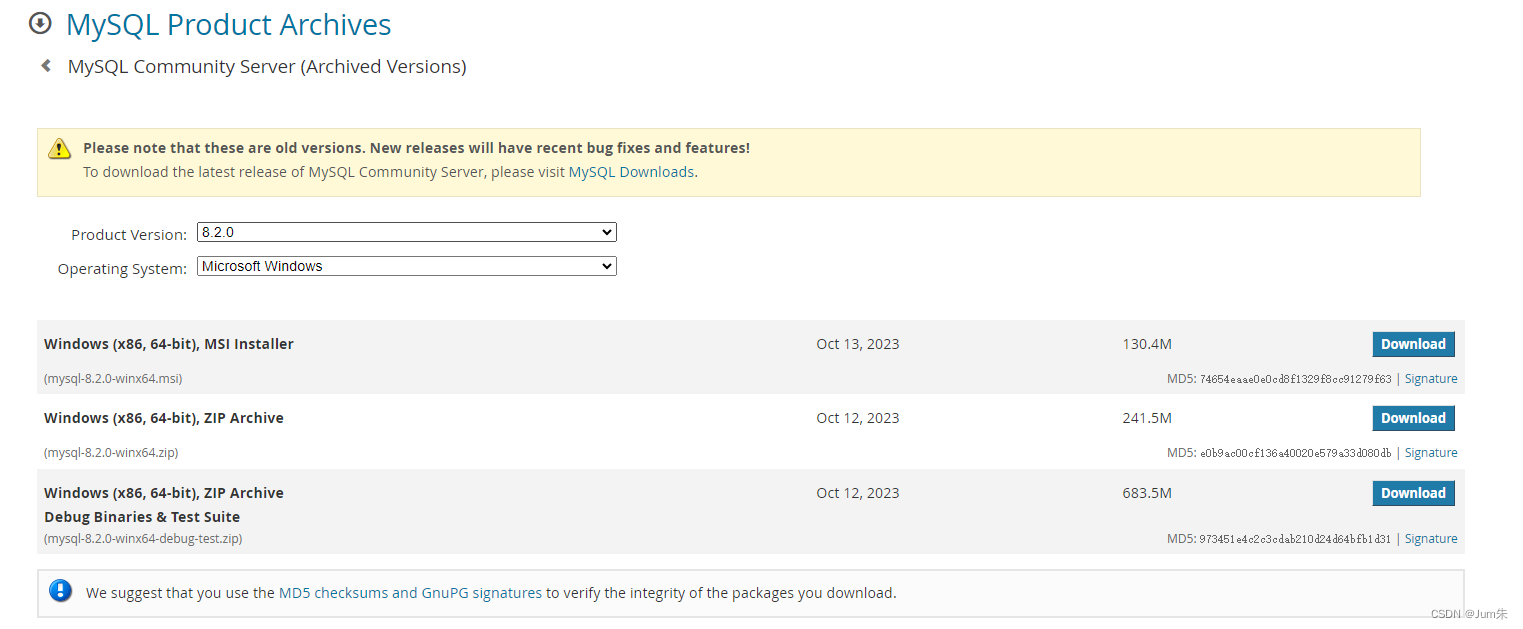
https://downloads.mysql.com/archives/community/
选择版本,再选择Operating System: Linux - Generic
二、卸载MariaDB
在CentOS中默认安装有MariaDB,是MySQL的一个分支,主要由开源社区维护。CentOS 7及以上版本已经不再使用MySQL数据库,而是使用MariaDB数据库。如果直接安装MySQL,会和MariaDB的文件冲突。因此,需要先卸载自带的MariaDB,再安装MySQL。
#查看是否存在MariaDB
rpm -qa|grep mariadb
#卸载mariadb
yum remove mariadb*
三、MySQL二进制安装
3.1 创建mysql工作目录:
root@db01 ~]# mkdir -p /home/application/mysql
3.2、上传软件,并解压并改名为app
[root@db01 app]# tar -xf /root/mysql-8.2.0-linux-glibc2.12-x86_64.tar.xz
[root@db01 app]# mv mysql-8.2.0-linux-glibc2.12-x86_64 /home/application/mysql/app
[root@db01 app]# ls -l /home/application/mysql/app
total 36
drwxr-xr-x 2 root root 4096 Mar 4 14:55 bin
-rw-r--r-- 1 7161 31415 17987 Sep 13 2017 COPYING
drwxr-xr-x 2 root root 55 Mar 4 14:55 docs
drwxr-xr-x 3 root root 4096 Mar 4 14:55 include
drwxr-xr-x 5 root root 229 Mar 4 14:55 lib
drwxr-xr-x 4 root root 30 Mar 4 14:55 man
-rw-r--r-- 1 7161 31415 2478 Sep 13 2017 README
drwxr-xr-x 28 root root 4096 Mar 4 14:55 share
drwxr-xr-x 2 root root 90 Mar 4 14:55 support-files
3.3、修改环境变量
[root@db01 app]# vim /etc/profile
#加入一行
export PATH=$PATH:/home/application/mysql/app/bin
[root@db01 app]# source /etc/profile
3.4、建立mysql用户和组(如果有可忽略)
useradd -s /sbin/nologin mysql -M
3.5、创建mysql 数据目录,日志目录;并修改权限
mkdir -p /home/application/mysql/data
mkdir -p /home/application/mysql/data/logs
chown -Rf mysql.mysql /home/application/mysql/app
chown -Rf mysql.mysql /home/application/mysql/data
chown -Rf mysql.mysql /home/application/mysql/data/logs
3.6、初始化数据
[root@db01 ~]# mysqld --initialize-insecure --user=mysql --basedir=/home/application/mysql/app --datadir=/home/application/mysql/data
2022-12-05T05:42:38.231032Z 0 [System] [MY-013169] [Server] /home/application/mysql/app/bin/mysqld (mysqld 8.0.31) initializing of server in progress as process 1796
2022-12-05T05:42:38.242323Z 1 [System] [MY-013576] [InnoDB] InnoDB initialization has started.
2022-12-05T05:42:43.737861Z 1 [System] [MY-013577] [InnoDB] InnoDB initialization has ended.
2022-12-05T05:42:45.690512Z 6 [Warning] [MY-010453] [Server] root@localhost is created with an empty password ! Please consider switching off the --initialize-insecure option.
四、配置mysql配置文件
[mysqld]
user=mysql
basedir=/home/application/mysql/app
datadir=/home/application/mysql/data
character_set_server=utf8
collation-server=utf8mb4_bin
#只能用IP地址检查客户端的登录,不用主机名,跳过域名解析
skip-name-resolve=1
#日志时间
log_timestamps=SYSTEM
#慢日志
long_query_time=3
slow_query_log=ON
slow_query_log_file=/home/application/mysql/data/logs/slow_query.log
#通用日志
general_log=1
general_log_file=/home/application/mysql/data/logs/mysql_general.log
#错误日志
log-error=/home/application/mysql/data/logs/mysql-error.log
# 创建新表时将使用的默认存储引擎
default-storage-engine=INNODB
# 默认使用"mysql_native_password"插件认证
default_authentication_plugin=mysql_native_password
port=3306
socket=/tmp/mysql.sock
max_connections=1000
sql_mode=STRICT_TRANS_TABLES,NO_ZERO_IN_DATE,NO_ZERO_DATE,ERROR_FOR_DIVISION_BY_ZERO,NO_ENGINE_SUBSTITUTION
max_allowed_packet=300M
[mysql]
socket=/tmp/mysql.sock
五、使用systemd管理mysql
vim /etc/systemd/system/mysqld.service
[Unit]
Description=MySQL Server
Documentation=man:mysqld(8)
Documentation=http://dev.mysql.com/doc/refman/en/using-systemd.html
After=network.target
After=syslog.target
[Install]
WantedBy=multi-user.target
[Service]
User=mysql
Group=mysql
ExecStart=/home/application/mysql/app/bin/mysqld --defaults-file=/etc/my.cnf
LimitNOFILE = 5000
#reload从新加载下systemd
[root@db01 mysql]# systemctl daemon-reload
#systemd 管理相关命令
systemctl start mysqld
六、创建root用户密码,并简单管理
[root@db01 ~]# mysqladmin -uroot -p #无密码,直接回车
#创建root用户密码
mysql> alter user 'root'@'localhost' IDENTIFIED WITH mysql_native_password BY 'XXXX';
Query OK, 0 rows affected (0.01 sec)
#创建数据库
mysql> CREATE DATABASE zabbix DEFAULT CHARACTER SET utf8mb4 COLLATE utf8mb4_bin;
Query OK, 1 row affected (0.00 sec)
#创建用户
mysql> CREATE USER 'zabbix'@'%' IDENTIFIED BY 'zabbix';
Query OK, 0 rows affected (0.01 sec)
#授权用户
mysql> GRANT ALL PRIVILEGES ON zabbix.* TO 'zabbix'@'%';
Query OK, 0 rows affected (0.01 sec)
#刷新权限
mysql> flush privileges;
Query OK, 0 rows affected (0.00 sec)
七、参考文献
3、Windows 安装MySQL 8.0 (非常详细)从零基础入门到精通,看完这一篇就够了
?
文章来源:https://blog.csdn.net/qq_22903531/article/details/135623446
本文来自互联网用户投稿,该文观点仅代表作者本人,不代表本站立场。本站仅提供信息存储空间服务,不拥有所有权,不承担相关法律责任。 如若内容造成侵权/违法违规/事实不符,请联系我的编程经验分享网邮箱:chenni525@qq.com进行投诉反馈,一经查实,立即删除!
本文来自互联网用户投稿,该文观点仅代表作者本人,不代表本站立场。本站仅提供信息存储空间服务,不拥有所有权,不承担相关法律责任。 如若内容造成侵权/违法违规/事实不符,请联系我的编程经验分享网邮箱:chenni525@qq.com进行投诉反馈,一经查实,立即删除!
最新文章
- Python教程
- 深入理解 MySQL 中的 HAVING 关键字和聚合函数
- Qt之QChar编码(1)
- MyBatis入门基础篇
- 用Python脚本实现FFmpeg批量转换
- java反射 面试
- 程序员面试宝典:打造成HR眼中的理想人选
- 学生党评测FreeBuds SE 2,华为最便宜的TWS耳机体验如何?
- 网络安全(黑客技术)—2024自学
- VSCODE:注释代码块强制折叠方法
- mapboxgl 中热力图的实现以及给热力图点增加鼠标移上 popup 效果
- python学完之后可以做什么,python学完可以做什么
- 电器企业品牌网站建设的作用是什么
- 【AI数学】NeRF中的球面谐波函数(Spherical Harmonics)
- CLion中使用C/C++ Single File Execution插件编译和运行单个文件